Cum se monitorizează utilizarea datelor în Windows 10 și se evită suprasolicitarea
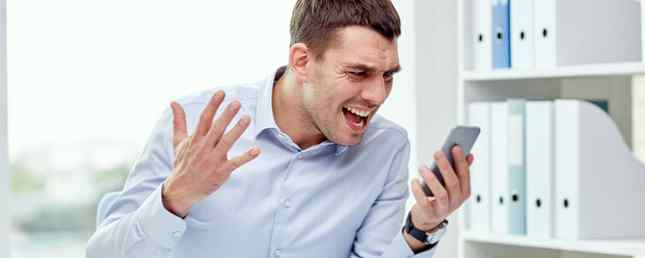
Windows 10 este disponibil pe toate tipurile de dispozitive - în mod evident pe laptopuri și desktopuri, dar și pe smartphone-uri și tablete 7 Reacții false despre Windows 10 și Adevărul dezvăluit 7 Afirmații false despre Windows 10 și Adevărul dezvăluit Sunteți confuz despre Windows 10? Multe zvonuri și mituri se întâmplă în jur și este greu de spus între ceea ce este real și ce nu. Am dezbinat declarațiile false o dată pentru totdeauna. Citeste mai mult . Din acest motiv, utilizatorii ar trebui să știe cât de ușor este să urmăriți datele pe care le folosesc. La urma urmei, majoritatea furnizorilor de servicii de telefonie mobilă au planuri de date limitate, care sunt suprasolicitate absurd.
Cu toate acestea, chiar dacă rulați Windows 10 pe un desktop sau laptop, există o mulțime de locuri în care Internetul de acasă are capace de date De ce există date Caps Există și cum puteți să le depășească? De ce există capace de date și cum le puteți ocoli? Conturile ISP și de date mobile reprezintă un indiciu al utilizatorilor de internet de zi cu zi. De ce există acestea? Există vreo modalitate prin care să le înconjoriți? Iată ce știm. Citiți mai multe de la furnizorul de servicii, deci nu este vorba doar de o preocupare care se referă doar la dispozitive mobile. De aceea suntem aici pentru a vă arăta cum să monitorizați cu ușurință utilizarea datelor în Windows 10!
Pentru a începe, deschideți-vă Setări pe dispozitiv. (Iată toate modalitățile posibile de a deschide setările în Windows 10 Cum să controlați Windows 10: Ghidul de setări Cum să controlați Windows 10: Ghidul de setări Panoul de control Windows este pe cale de ieșire. Înlocuirea sa, aplicația Settings, a primit o semnificație upgrade-ul în Windows 10. Vom dezvălui toate secretele sale pentru dvs. Citiți mai multe.)

De acolo, faceți clic pe Rețea și Internet. Veți vedea un grafic care vă va indica exact cantitatea de date pe care ați utilizat-o în ultimele 30 de zile, defalcate pe tip. În cazul meu, am folosit doar Ethernet, dar dacă ați folosit Wi-Fi și celular, le veți vedea listate și.
Puteți face clic pe Detalii de utilizare pentru a vedea cât de multe date consumă fiecare dintre aplicațiile dvs. Dacă descoperiți că vă atingeți prea mult capacul, vă puteți da seama ce aplicație este vinovatul și faceți ceva despre el.
Înarmat cu aceste cunoștințe, puteți controla mai bine utilizarea datelor dvs., fie acasă, fie pe dispozitivul mobil, ceea ce vă va economisi bani!
Aveți probleme de date pe dispozitivele Windows 10? Ce aplicații sugerează datele dvs.? Distribuiți în comentarii!
Image Credit: Syda Productions prin intermediul Shutterstock
Explorați mai multe despre: Utilizarea datelor.


